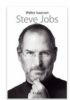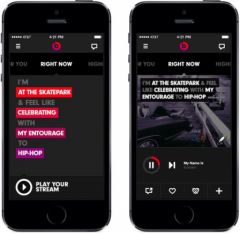عن طريق التحقق من رسائل البريد الإلكتروني الخاصة بك في كثير من الأحيان أكثر من اللازم
عن طريق التحقق من رسائل البريد الإلكتروني الخاصة بك في كثير من الأحيان أكثر من اللازم
بسرعة، ليس من غير المألوف حذف رسالة بريد إلكترونيالإهمالوإلى
الندم الشديد بعد ذلك. ويحدث أيضًا أننا نعتقد أننا قمنا بحذف ملف
البريد الإلكتروني عندما يتم أرشفته ببساطة. باختصار أفضل
تعرف تماماكيف يعمل تطبيق البريد
تجنب القيام بأشياء غبية أو تنجح في إصلاحها قبل أن تصبح كذلك
متأخر.
لهذا، هناسلسلة من بعض النصائح الإضافية ل
تطبيق البريد على iPhone وiPad:
حذف أو أرشفة رسائل البريد الإلكتروني
في إعدادات iPhone، من الممكن اختيار إرسال رسائل البريد الإلكتروني
حذف انتقل إلى سلة المهملات أو إلى صندوق الأرشيف.
في الحالة الأولى، سيتم فقدان رسائل البريد الإلكتروني إلى الأبد. على العكس من ذلك،
ومن خلال اختيار خيار الأرشفة، من الممكن الاحتفاظ بها و
وربما العودة للتشاور معهم لاحقا. العيب الرئيسي ل
هذا الخيار الثاني هوالمكان الذي يشغله في الذاكرة الثمينة ل
آيفون.
للوصول إلى اختيارات هذا الخيار الذي يجب تهيئته لكل منها
عناوين البريد الإلكتروني التي تم تكوينها في iPhone، سيتعين عليك التنقل عبرها
تعرجات الإعدادات بدءًا من القسمالبريد، جهات الاتصال،
تقويم.
كل ما تبقى هو اختيار حساب البريد الإلكتروني الذي يهمنا ثم النقر عليه
السهم الصغير الموجود على يمين السطرحساب.
يتعين عليك بعد ذلك التمرير إلى أسفل الشاشة التالية للعثور على ملف
خطالإعدادات المتقدمةوالتي يجب النقر عليها. بعد كل هذا
ويعرض التمرير الأخير للأسفل الخيار "ضع
الرسائل المحذوفة في". كل ما تبقى هو الاختيار.
للإنهاء، يجب عليك التحقق من خلال النقر علىحسابعلى اليسار ثم
علىنعمفي أعلى اليمين حتى يتم أخذ التغيير بعين الاعتبار.
لمعلوماتك، في تطبيق البريد، إذا كان الخياريمسحنشط وهو أ
سلة المهملاتالموجود في أسفل الشاشة بدلاً من
من أعلبة مربعة صغيرةفي حالة الأرشفة.
تكوين عرض صناديق البريد الخاصة بك
نصيحة أخرى بسيطة نسبيًا ولكنها عملية هي أنه من الممكن القيام بذلك
تكوين عرض صناديق البريد في التطبيق
محلي.
على الشاشة التي تلخص جميع صناديق البريد، انقر فوق الزر
المعدليسمح لك برؤية كل الاحتمالات. الصناديق
ستظهر بعد ذلك علامة الاختيار، أما تلك التي لم يتم تحديدها فستظل مخفية.

بهذه الطريقة، من الممكن ظهور صناديق جديدة
تجميع رسائل البريد الإلكتروني وفقًا لخصائص معينة (الرسائل غير المقروءة،
الأعلام والمسودات وما إلى ذلك) وبالمثل، يمكن للصناديق غير الضرورية
تبقى مخفية.
ومن الممكن أيضا أنتعديل موقع كل مربع
رسائل البريد الإلكترونيمن خلال الضغط على الأشرطة الثلاثة الموجودة على اليمين والذهاب لأعلى أو لأسفل
المربع المحدد.
الوصول السريع إلى رسائل البريد الإلكتروني مع المرفقات
باستخدام النصيحة الموضحة أعلاه لتكوين العرض الخاص به
صناديق البريد، من الممكن عرض صندوق يعرض رسائل البريد الإلكتروني فقط
مع المرفق. في البريد، ما عليك سوى القيام بذلكالمعدلومن
تحقق من العنوانالمرفقات، ثم اضغط على "موافق" للتحقق من الصحة.
وهكذا يظهر صندوق بريد "المرفقات" على الشاشة الرئيسية
من تطبيق البريد، والذي يتيح الوصول السريع إلى رسائل البريد الإلكتروني التي تحتوي على المستندات
مرفقات مهمة، من أجل فرز واستعادة ما فقد فيه
عشرات أو مئات رسائل البريد الإلكتروني في صندوق البريد الكلاسيكي.
التراجع عن حذف البريد الإلكتروني الأخير
هذه النصيحة البسيطة ليست أقل عملية وتسمح لك بالتعافي
آخر بريد إلكتروني تم حذفه. للقيام بذلك، ما عليك سوى هز جهاز iPhone أثناء وجوده
في البريد الوارد. ستظهر بعد ذلك نافذة تقدم من العدم
لإلغاء سلة المهملات. بالضغط على "تأكيد"، يتم حذف آخر بريد إلكتروني
سوف تظهر مرة أخرى في المربع الخاص بك.

مفيد عند حذف بريد إلكتروني عن طريق الخطأ.
إلغاء الإدخال في لفتة واحدة
يمكن أن تكون نفس الإيماءة التي رأيناها سابقًا مفيدة جدًا عندما
كتابة بريد إلكتروني لإلغاء الإدخال. نحن نهز وننقر ونحن
ألغيت!
هل أثارت هذه النصائح اهتمامك؟ لدينا الكثير لنذهب إليه
بالإضافة إلى ذلك باستخدام البريد على iPhone وiPad:
- دائرة الرقابة الداخلية 9 على
عملي: 10 ميزات جديدة لتطبيق Mail iPhone وiPad - في
iOS 9، أصبح من الممكن إضافة تعليقات توضيحية إلى الصور في البريد
5 نصائح عملية لاستخدام رسائل البريد الإلكتروني بشكل أفضل على iPhone وiPad

i-nfo.fr - تطبيق iPhon.fr الرسمي
بواسطة: كيليوبس AG